10 cool savjeta i trikova za korištenje Samsung One UI 3.0

Najnoviji One UI 3.0 (temeljen na Androidu 11) sada je dostupan na vodećim uređajima Galaxy S i Note, s puno novih značajki i poboljšanja.

Samsung je prešao dug put od osvita TouchWiza. Kroz mnoge promjene i poboljšanja, moderno One UI sučelje tvrtke donijelo je sjajno korisničko iskustvo kao i mnogo raznovrsniji i korisniji sustav značajki. Najnoviji One UI 3.0 (temeljen na Androidu 11) sada je dostupan na vodećim uređajima tvrtke Galaxy S i Note, s mnogim novim značajkama i poboljšanjima.
Ako je vaš Samsung Galaxy uređaj dobio ažuriranje One UI 3.0, pogledajmo nekoliko zanimljivih savjeta i trikova koji mogu uvelike pomoći tijekom korištenja.
1. Dvaput dodirnite za zaključavanje i otključavanje zaslona
Možete zaključati svoj Samsung Galaxy uređaj koji koristi One UI 3.0 dvostrukim dodirom praznog područja na početnom zaslonu. Ova značajka radi samo sa zadanim pokretačem One UI. Ovo je mala, ali praktična funkcija koja eliminira potrebu za pritiskom tipke za uključivanje/isključivanje kako biste zaključali ili otključali uređaj.
Možete omogućiti ili onemogućiti ovu značajku na svom Samsung Galaxy uređaju u Postavke > Napredne značajke > Pokreti i geste .
2. Prikvačite stavke na izbornik dijeljenja
One UI 3 dolazi sa značajkom prikvačivanja stavki na izbornik Dijeli. Dakle, ako često dijelite sadržaj s određenom aplikacijom ili uslugom, možete ga prikvačiti na izbornik Dijeli kako biste pojednostavili postupak i uštedjeli vrijeme.
Da biste prikvačili stavku, najprije pristupite izborniku Dijeli dijeljenjem bilo kojeg sadržaja. Zatim pritisnite i držite stavku koju želite prikvačiti i odaberite opciju Prikvači . Sve prikvačene stavke pojavit će se u zasebnom odjeljku u izborniku Dijeli.

3. Napredne video kontrole
Ako ste na svoj Samsung Galaxy telefon povezali Bluetooth slušalice, možete ih koristiti kao vanjski mikrofon prilikom snimanja videa. To će omogućiti puno bolju kvalitetu zvuka nego samo oslanjanje na mikrofon ugrađen u uređaj.
Također povezano s videom, ako poznajete koncepte koji se odnose na ISO, brzinu zatvarača i otvor blende... možete u potpunosti iskoristiti Video Pro način rada u aplikaciji kamere One UI 3. Ovaj način rada daje vam potpunu kontrolu nad svim važnim aspektima kamere vašeg uređaja tijekom snimanja videa.
4. Uključite povijest obavijesti
Povijest obavijesti nova je zgodna značajka koju je Google dodao u Android 11. Stoga One UI 3.0 također podržava ovu značajku. Kao što naziv sugerira, povijest obavijesti daje vam pregled svih obavijesti koje ste primili na svoj uređaj, uključujući one koje ste odbacili.
Ova značajka je prema zadanim postavkama onemogućena. Da biste ga omogućili, idite na Postavke > Obavijesti > Napredne postavke. Tada ćete ovdje moći vidjeti svoju povijest obavijesti.
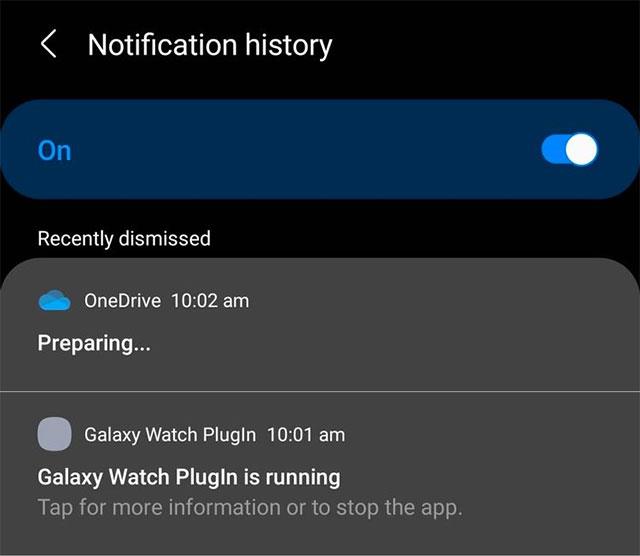
5. Napravite titlove i izravnu transkripciju
Stvaranje titlova uživo (Live Captions) i transkripcija uživo (Live Transcribe) također su dvije nove značajke koje su se prvi put pojavile na Androidu 11, a donio ih je Samsung putem One UI 3.0. Konkretno, Live Caption podržava pretvaranje glasa ili zvuka u tekst u stvarnom vremenu, dok će Live Transcribe podržavati pretvaranje teksta u govor. Ovo su izuzetno praktične značajke pristupačnosti za osobe s poteškoćama vida ili sluha.
Međutim, Samsung je ovu značajku prilično pažljivo "sakrio" u izborniku Postavke. Da biste ih omogućili, morate otići u Postavke > Pristupačnost > Poboljšanja sluha .
6. Brzi pristup widgetima zaključanog zaslona
Samsung je poboljšao widgete za zaključani zaslon u One UI 3. Redizajnirani widgeti daju vam pregled nadolazećih događaja, alarma, rasporeda s Bixbyjem, kontrola reprodukcije medija, vremena itd.
Za pristup widgetima na zaključanom zaslonu u One UI 3, jednostavno povucite prema dolje sa sata na zaključanom zaslonu. Da biste promijenili raspored ili isključili widgete zaključanog zaslona, idite na Postavke > Zaključani zaslon > Widgeti .
7. Promijenite pozadinu i izgled zaslona poziva
Možete promijeniti pozadinu zaslona za pozive u One UI 3.0 postavljanjem prilagođene slike ili videozapisa (ograničenog na 15 sekundi) kao pozadinu zaslona za dolazne/odlazne pozive. Osim toga, Samsung nudi i kompaktniji alternativni izgled za zaslone dolaznih i odlaznih poziva na One UI 3.0.
Možete promijeniti izgled ili pozadinu zaslona poziva u One UI 3.0 tako da otvorite aplikaciju Telefon , dodirnete gumb izbornika s 3 točke u gornjem desnom kutu, zatim dodirnete opciju Pozadina poziva ( Pozadina poziva). Ovdje ćete pronaći opciju za promjenu izgleda zaslona poziva i pozadine.
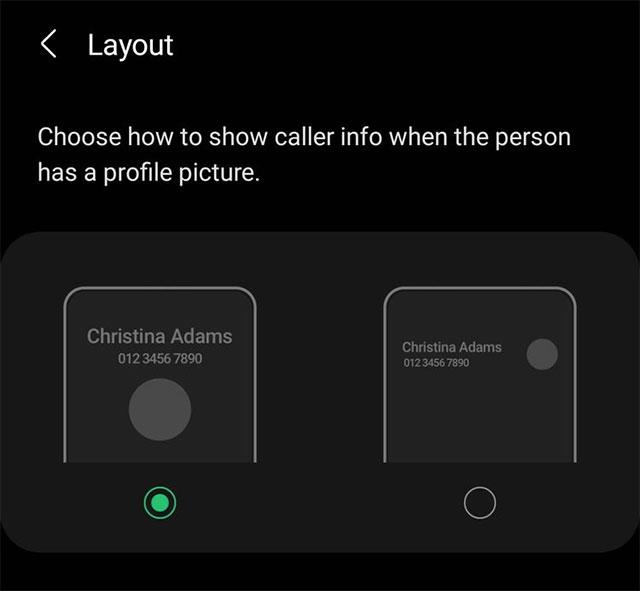
8. Prilagodite Always-On Display
Općenito, Samsungova značajka Always-On Display znatno se poboljšala otkako je prvi put predstavljena prije nekoliko godina. Uz One UI 3.0, možete u potpunosti prilagoditi Always-On Display s različitim stilovima sučelja, koristiti GIF slike kao pozadinu zaslona, prikazati informacije o reprodukciji medija i mnoge druge prilagodbe.
Za prilagođavanje značajke Always-On Display jednostavno idite na: Settings > Lock Screen > Always On Display .
9. Poboljšana obrada
Ako želite da vaš Galaxy pametni telefon s One UI 3.0 postigne optimalnije performanse hardverske obrade, možete uključiti napredni način obrade. U biti, ovaj način rada visokih performansi omogućit će CPU-u i GPU-u vašeg pametnog telefona da se prebace na veće brzine takta, za bolju procesorsku snagu.
Imajte na umu da će omogućavanje poboljšane obrade imati negativan utjecaj na trajanje baterije i može uzrokovati pregrijavanje vašeg uređaja tijekom dugog igranja igrica ili pokretanja teških aplikacija.
Da biste omogućili ovu značajku, idite na Postavke > Baterija i njega uređaja > Baterija > Više postavki baterije .
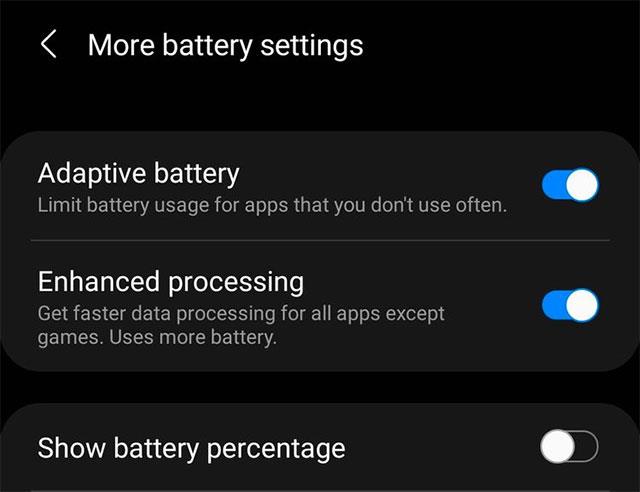
10. Nemojte odspajati Bluetooth slušalicu u načinu rada u zrakoplovu
Još jedna mala, ali izuzetno praktična promjena u One UI 3.0: Bluetooth slušalice neće biti prekinute kada iznenada uključite način rada u zrakoplovu. Ova značajka također je još jedan novi dodatak Androidu 11 koji je Samsung uključio u svoje sučelje prema zadanim postavkama.
Putem značajki pretvorbe govora u tekst u stvarnom vremenu ugrađenih u mnoge današnje aplikacije za unos, imate brz, jednostavan, au isto vrijeme izuzetno precizan način unosa.
I računala i pametni telefoni mogu se spojiti na Tor. Najbolji način da pristupite Toru s vašeg pametnog telefona je putem Orbota, službene aplikacije projekta.
oogle također ostavlja povijest pretraživanja koju ponekad ne želite da netko tko posuđuje vaš telefon vidi u ovoj Google aplikaciji za pretraživanje. Kako izbrisati povijest pretraživanja na Googleu, možete slijediti korake u nastavku u ovom članku.
Ispod su najbolje lažne GPS aplikacije na Androidu. Sve je besplatno i ne zahtijeva da rootate svoj telefon ili tablet.
Ove godine Android Q obećava donijeti niz novih značajki i promjena u operativnom sustavu Android. Pogledajmo očekivani datum izlaska Androida Q i odgovarajućih uređaja u sljedećem članku!
Sigurnost i privatnost sve više postaju glavna briga za korisnike pametnih telefona općenito.
S načinom rada "Ne uznemiravaj" OS-a Chrome možete odmah isključiti dosadne obavijesti za fokusiraniji radni prostor.
Znate li kako uključiti Game Mode za optimizaciju performansi igre na vašem telefonu? Ako ne, istražimo to sada.
Ako želite, također možete postaviti prozirne pozadine za cijeli Android telefonski sustav pomoću aplikacije Designer Tools, uključujući sučelje aplikacije i sučelje postavki sustava.
Lansira se sve više i više modela 5G telefona, u rasponu od dizajna, vrsta do segmenata. Kroz ovaj članak, istražimo odmah modele 5G telefona koji će biti lansirani ovog studenog.









